Ako pridať widgety na pracovnú plochu Windows 10
Rôzne / / November 28, 2021
Miniaplikácie pracovnej plochy systému Windows 7 zahŕňajú hodiny, kalendár, prevodníky mien, svetový čas, prezentáciu, správy o počasí a dokonca aj výkon procesora. Žiaľ, táto funkcia už neexistuje. Tieto miniaplikácie však môžete pridať na pracovnú plochu pomocou niektorých nástrojov tretích strán. Takže, ak to chcete urobiť, ste na správnom mieste. Prinášame vám dokonalého sprievodcu, ktorý vám pomôže dostať miniaplikácie Windows 10 na plochu. Poďme získať, nastaviť, miniaplikovať!
Čo sú miniaplikácie a miniaplikácie systému Windows 10?
Desktop Widgety a miniaplikácie sú obľúbené už niekoľko rokov. Na obrazovke môžu zobrazovať čas, poveternostné podmienky, lepiace poznámky a ďalšie doplnkové funkcie. Tieto miniaplikácie a miniaplikácie môžete umiestniť kdekoľvek na pracovnej ploche. Väčšina používateľov zvyčajne uprednostňuje ich umiestnenie do pravého horného rohu obrazovky. Prichádzajú tiež s možnosťou skrytia na obrazovke na pozadí.
Tieto užitočné miniaplikácie a miniaplikácie boli od systému Windows 8 ukončené. Potom už nebolo možné určiť čas obchodnej jednotky umiestnenej v inej krajine ani zobraziť výkon RSS kanála/procesora jediným kliknutím na pracovnej ploche. Z bezpečnostných dôvodov systém Windows 7 vypustil zo systému widgety. Zraniteľnosti prítomné v moduloch gadget môžu umožniť vzdialenému hackerovi získať prístupové práva na prevádzku vášho systému a váš systém môže byť unesený alebo napadnutý.
Pomocou nástrojov tretích strán je však možné tieto miniaplikácie a miniaplikácie bezpečne obnoviť na pracovnej ploche systému Windows 10.

Obsah
- Ako pridať widgety na pracovnú plochu Windows 10
- Ako pridať miniaplikácie v systéme Windows 10 pomocou spúšťača miniaplikácií
- Ako pridať miniaplikácie na pracovnú plochu pomocou miniaplikácií Windows Desktop
- Ako pridať miniaplikácie na pracovnú plochu Windows 10 pomocou 8GadgetPack
- Ako získať widgety v systéme Windows 10 pomocou Rainmeter
Ako pridať widgety na pracovnú plochu Windows 10
Napriek obavám o bezpečnosť, ak chcete pridať widgety na plochu, môžete použiť ktorýkoľvek z týchto štyroch základných nástrojov tretích strán:
- Spúšťač miniaplikácií
- Miniaplikácie Windows Desktop
- 8 Balíček gadgetov
- Dažďomer
Pokračujte v čítaní a zistite, ako získať miniaplikácie systému Windows 10 na pracovnú plochu.
Ako pridať miniaplikácie v systéme Windows 10 pomocou spúšťača miniaplikácií
Widget Launcher je výrazne modernizovaný vo svojom rozhraní. Je ľahko použiteľný a zrozumiteľný. Ak chcete získať miniaplikácie systému Windows 10 na pracovnú plochu pomocou spúšťača miniaplikácií, postupujte podľa týchto krokov:
1. Klikni na odkaz daný tu a kliknite na Získajte tlačidlo zobrazené na pravej strane obrazovky.

2. Výzva s názvom Otvoriť Microsoft Store? vyskočí. Tu kliknite na Otvorte Microsoft Store a postupujte podľa obrázka nižšie.
Poznámka: Môžete tiež zaškrtnúť možnosť Vždy povoliť www.microsoft.com na otvorenie odkazov v priradenom poli aplikácie na obrazovke s výzvou.
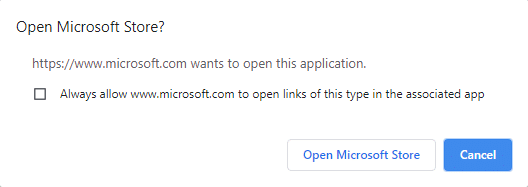
3. Opäť kliknite na Získajte tlačidlo ako je znázornené nižšie a počkaj aby sa aplikácia stiahla.

4. Po dokončení procesu inštalácie kliknite na Spustiť.

5. The Spúšťač miniaplikácií bude teraz otvorená. Klikni na Widget chcete byť zobrazený na obrazovke.
6. Teraz kliknite na Spustite miniaplikáciu z pravého dolného rohu, ako je znázornené nižšie.

7. Teraz sa vybrané miniaplikácie zobrazia na pozadí pracovnej plochy.
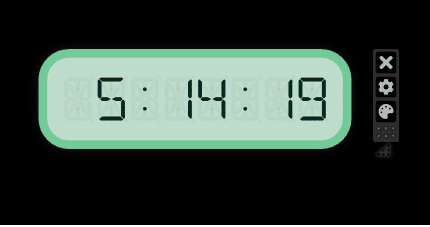
8. Tu je použitý príklad digitálnych hodín.
- Ak chcete zatvoriť miniaplikáciu, kliknite na ikonu symbol X.
- Ak chcete zmeniť tému, kliknite na ikonu Symbol farby.
- Ak chcete zmeniť nastavenia - kliknite na ikona ozubeného kolieska.
9. Potom zapnite/vypnite funkciu, ako je znázornené na obrázku nižšie; kliknite na OK.
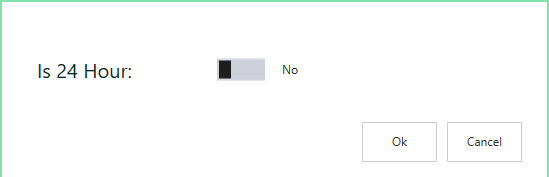
Pomocou spúšťača miniaplikácií môžete využívať ďalšie funkcie miniaplikácií, ako je spravodajský kanál, galéria, test výkonu siete a ďalšie miniaplikácie pre počítač pre Windows 10.
Prečítajte si tiež:20 najlepších miniaplikácií pre Android pre vašu domovskú obrazovku
Ako pridať miniaplikácie na pracovnú plochu pomocou miniaplikácií Windows Desktop
Ďalšou priamou metódou pridania miniaplikácií do systému je použitie nástroja Windows Desktop Gadgets. Táto aplikácia podporuje viacero jazykov a je tiež užívateľsky prívetivá. Ak chcete pridať miniaplikácie na pracovnú plochu Windowsu 10 pomocou miniaplikácií Windows Desktop, postupujte podľa týchto krokov:
1. Pomocou tohto prejdite na stránku sťahovania modulov gadget pre pracovnú plochu systému Windows odkaz. Stiahne sa súbor zip.
2. Teraz prejdite na K stiahnutiu priečinok v počítači a otvorte ho zip súbor.
3. Teraz vyberte Jazyk použiť počas inštalácie a kliknite na dobre, ako je vidieť tu.

4. Nainštalujte si do systému aplikáciu Windows Desktop Gadgets.
5. teraz kliknite pravým tlačidlom myši na obrazovke pracovnej plochy. Uvidíte možnosť s názvom Moduly gadget. Kliknite naň, ako je znázornené nižšie.
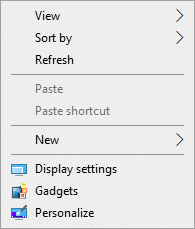
6. Zobrazí sa obrazovka Gadgets. Drag and drop modul gadget, ktorý chcete preniesť na plochu.
Poznámka: Kalendár, Hodiny, Merač CPU, Mena, Titulky informačného kanála, Puzzle s obrázkami, Prezentácia a Počasie sú niektoré predvolené moduly gadget, ktoré sa nachádzajú v moduloch gadget na pracovnej ploche systému Windows. Môžete tiež pridať ďalšie moduly gadget surfovaním online.

7. Ak chcete modul gadget zatvoriť, kliknite na ikonu X symbol.
8. Ak chcete zmeniť nastavenie modulu gadget, kliknite na možnosti ako je znázornené na obrázku nižšie.

Ako pridať miniaplikácie na pracovnú plochu Windows 10 pomocou 8GadgetPack
Ak chcete získať miniaplikácie Windows 10 na pracovnú plochu pomocou 8GadgetPack, postupujte podľa týchto krokov:
1. Klikni na odkaz daný tu a kliknite na STIAHNUŤ ▼ tlačidlo.
2. Teraz prejdite na K stiahnutiu na vašom PC a dvakrát kliknite na 8Nastavenie balíčka gadgetov súbor.
3. Nainštalujte si do počítača aplikáciu 8GadgetPack.
4. Po dokončení inštalácie spustiť aplikácie v systéme.
5. Teraz kliknite pravým tlačidlom myši na pracovnú plochu a kliknite Moduly gadget ako predtým.
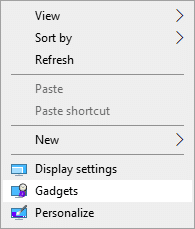
6. Tu si môžete pozrieť zoznam modulov gadget dostupných v 8 Balíček gadgetov kliknutím na + symbol.
7. Teraz sa zobrazí obrazovka gadgetov. Drag and drop modul gadget, ktorý chcete preniesť na obrazovku pracovnej plochy.
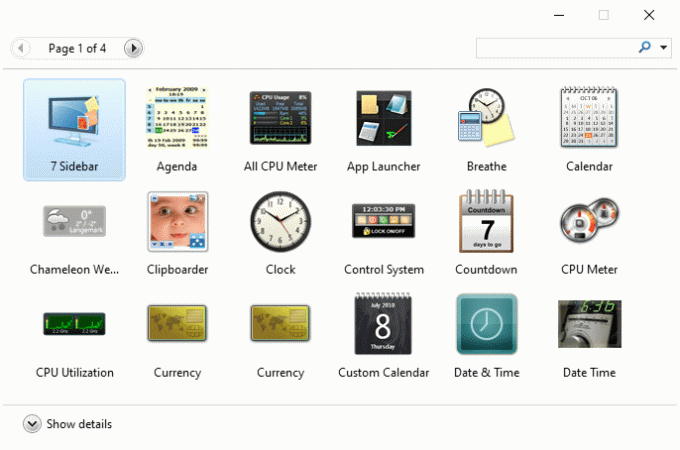
Ako získať widgety v systéme Windows 10 pomocou Rainmeter
Ak chcete pridať miniaplikácie na pracovnú plochu Windowsu 10 pomocou Rainmeter, postupujte podľa týchto krokov:
1. Prejdite na Rainmeter stránku na stiahnutie pomocou odkaz. Do vášho systému sa stiahne súbor.
2. Teraz, v DažďomerNastaviť vyskakovacie okno, vyberte inštalačný program Jazyk z rozbaľovacej ponuky a kliknite na OK. Pozrite si daný obrázok.
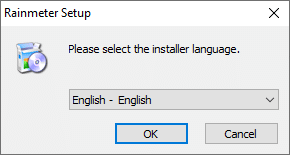
3. Nainštalujte si aplikáciu Rainmeter na vašom systéme.
4. Teraz sa na obrazovke zobrazujú údaje o výkone systému, ako je využitie CPU, RAM, využitie SWAP, miesto na disku, čas a dátum, ako je znázornené nižšie.
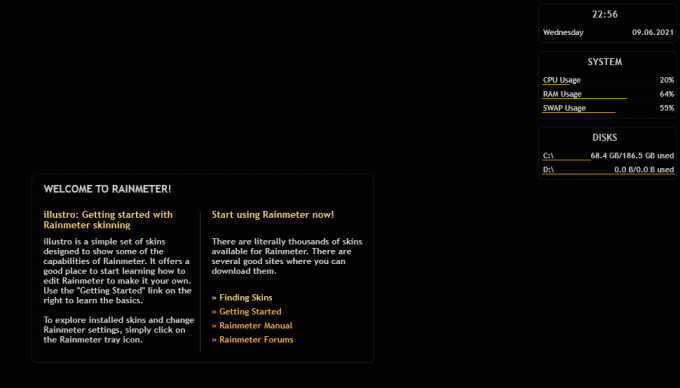
Odporúčané:
- 30 nevyhnutných softvérových programov pre Windows
- Ako opraviť Avast Web Shield sa nezapne
- Čo je prípona súboru .AAE? Ako otvoriť súbory .AAE?
- Ako zosilniť basy slúchadiel a reproduktorov v systéme Windows 10
Dúfame, že vám tento návod pomohol a že ste to dokázali pridajte miniaplikácie na plochu v systéme Windows 10. Dajte nám vedieť, ktorá aplikácia sa vám páčila najviac. Tiež, ak máte nejaké otázky/komentáre týkajúce sa tohto článku, neváhajte ich napísať do sekcie komentárov.



